时间:2017-09-19 11:52:36
作者:weiming
来源:u老九
1. 扫描二维码随时看资讯
2. 请使用手机浏览器访问:
http://m.xitongzhijia.net/article/107492.html
手机查看
评论
AutoCAD 2007是一款非常实用的设计工具,很多设计都会使用这款软件,不过对于一些刚接触这款软件的用户来说,很多功能都不熟悉。今天小编要为大家介绍的是AutoCAD 2007设置二维界面的方法,有兴趣的朋友一起来看看吧!
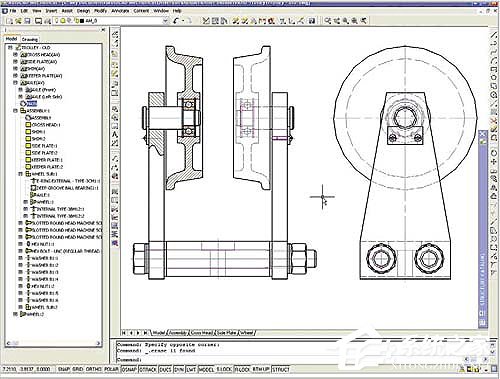
AutoCAD 2007怎么设置二维界面?
想要打开CAD时直接进入CAD经典还需要做如下设置:
1、输入命令:CUI 之后在自定义中的工作空间里右键点击“AutoCAD经典”选择设定默认,确定退出;
2、在工具菜单栏下点击“选项”。在“文件”栏中找到“样板设置”。将其中的“快速新建的默认样板文件名”浏览指定到“acadiso.dwt”,这样就可以了;
PS:3D的工作空间调用的是“acadiso3D.dwt”这个样板,所以背景都是灰色而不是传统CAD的黑色。因此即使从三维工作空间切换回CAD经典时,图的底色并不是传统的黑色。
发表评论
共0条
评论就这些咯,让大家也知道你的独特见解
立即评论以上留言仅代表用户个人观点,不代表u老九立场